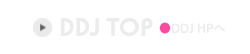2024年11月2日 17時20分
DDJOpenLtd2024@袖ヶ浦(10/27)で写真データを申し込まれた皆様へ、WEBアルバムのURL(リンク)を記載したメールを本日(11/2)送信いたしました。ご確認下さい。
もし写真の申し込みをしたにもかかわらず、メールが届いていないという場合には大変お手数ですが下記事項をご確認下さい。
★メールが届いていない方は、まずお使いのメールサーバーでメールが溜まっていないかどうか、ご確認下さい。受信メールフォルダや送信済みメールフォルダ、迷惑メールフォルダなどにたくさんのメールが溜まった状態になっていて、メールサーバーの容量がオーバーして新たなメールが受信できない状況になっているケースも多くみられます。
★メールサーバーの容量に空きがあるにも関わらずDDJからのメールが届かない場合には、「DDJからのメールが正常に届くようにご確認いただきたいこと」の内容を今一度ご確認下さい。
メールが届いていない方は上記の事項をご確認いただいた上で、DDJまで ご連絡 下さい。
WEBアルバムのURLを再度お知らせいたします。
今大会の写真の掲載期限は「2024年11月24日(日)まで」となりますので、もし欲しい写真があれば、それまでにダウンロード(保存)をお願いいたします(希望者には期限を延長いたしますのでご連絡下さい)。
ご案内のメールにも記載しておりますが、写真データの閲覧・ダウンロードは下記事項へのご同意を条件といたします。
- 愛犬やご本人のみが写っている写真であれば、お渡しした写真をSNSやブログ等に掲載することはOKです。(他の方が写り込んでいる写真は、完全にボケているようなものであればOKですが、少し不鮮明な程度だとそれなりに高性能のカメラで撮影しているため一見ボケているように見えても拡大したり、補正したりすると個人が特定できてしまいますのでご使用はお控え下さい。もしどうしてもその写真を使いたい場合には、写り込んでいる方全員の同意をとるなどご配慮をお願いいたします。)
☆☆SNSにアップする際には「#ディスクドッグジャパン」や「#discdogjapan」のタグを付けてアップしてもらえたら嬉しいです♪☆☆
- 写真の使用によってトラブルが生じても、当方では一切の責任は負いかねます。各自の責任とさせていただきますので予めご了承下さい。
- 当方が許可した場合を除き、お渡しした写真でコンテスト等に応募したり、商用目的で利用されることは固くお断りいたします。
よろしくお願いいたします。
ダウンロードの方法などについては「写真データのお申込とWEBアルバムからのダウンロード方法について」をご参照下さい。
その他ご不明な点がございましたら遠慮なくお問い合わせ下さい。
— DDJ WebStaff
2024年10月9日 17時20分
「DDJOpen Ltd2024@袖ヶ浦海浜公園(10/27開催)」にお申し込みいただいた皆様のエントリーを確定し、エントリー確定メールを本日送信いたしました。内容を必ずご確認下さい。
※WEB申込時の自動返信メールおよびエントリー確定メールが届かない方は、こちらの記事の内容を今一度よくご確認下さい。
※gmailやYahooなどのフリーメールや、キャリアメール(docomoやezweb,softbankなど)をお使いの一部の方から、自動返信メールやエントリー確定メールが届かないといったお問い合わせを頂きます。そのほとんどが、当方からのメールがメールサーバーの迷惑メールフォルダーに入っていたり、サーバー側で迷惑メールと判断されてハジかれてしまっていたりしている事に原因があるようです。『ddj-web@discdogjapan.jp』からのメールが迷惑メールとならないようにお使いの端末やメールの設定を今一度ご確認していただけますよう、お願い申し上げます。
お申込手続がお済みでも、エントリー確定メールが届いていない場合はこちらでエントリーをお受けできていない可能性もございます。エントリー確定メールが届いていない方は、DDJまでお問い合わせ下さい。
メールでお問い合わせの際は、電話番号も必ずお書き添え下さい。自動返信メールやエントリー確定メールが届いていない場合、お問い合わせに対するこちらからの返信メールも届かない可能性がございます。その場合はお電話にてエントリーをお受けできているかどうか連絡を差し上げます。何卒よろしくお願い申し上げます。
今後のエントリーに関しましては準備の関係上、「参加希望クラス、選手氏名、出場犬名(犬種・年齢)」を明記の上、DDJに一度メールを送信して下さい。折り返しDDJよりエントリーをお受けできるかどうかのお返事と、ご希望の内容でエントリーをお受けできるようであればWEBエントリーのご案内を返信させていただきます。
よろしくお願いいたします。
— DDJ WebStaff
2024年10月8日 10時00分
DDJOpen Ltd 2024@袖ヶ浦海浜公園(10月27日開催)、昨日(10/7)21時をもってお申込受付期間を終了いたしました。
たくさんのエントリー、誠にありがとうございました!
既にお申込いただいた皆様に関しましては、現在エントリー内容の確認作業を行っております。エントリーの確定までもう少しお待ち下さいね。
また、今後のエントリーに関しましては一度DDJまでお問い合わせいただければと存じます。
エントリーするの忘れてた!迷ってるうちに申込期間が終わっちゃった!などなど・・・
ご参加を希望される方は、空きがあればお受けできる場合もございますので、お問い合わせ下さい。

— DDJ WebStaff